De servicetag van uw systeem vinden met behulp van Windows PowerShell
Résumé: Lees dit artikel en ontdek hoe u de servicetag van uw Dell apparaat of computer kunt vinden of detecteren met behulp van Windows PowerShell. Windows-opdrachtprompt is niet langer een optie omdat Microsoft WMI-opdrachtregel (WMIC) heeft afgeschaft. ...
Instructions
Betreffende platforms:
- OptiPlex
- Latitude
- Precision Workstations
- Inspiron
- XPS
- Vostro
- Alienware
- Dell G-serie
Betreffende besturingssystemen:
- Windows 10
- Windows 11
Opmerking: Raadpleeg voor meer informatie over Windows PowerShell Wat is PowerShell?


Windows-laptops en -desktops
- Typ PowerShell in de Windows-zoekbalk linksonder in het scherm en selecteer vervolgens Windows PowerShell in de lijst met resultaten.
- Typ in het PowerShell-venster
GWMI -Class Win32_Bios | select SerialNumberen druk op Enter. - De servicetag (het serienummer) verschijnt zoals weergegeven in de volgende afbeelding.
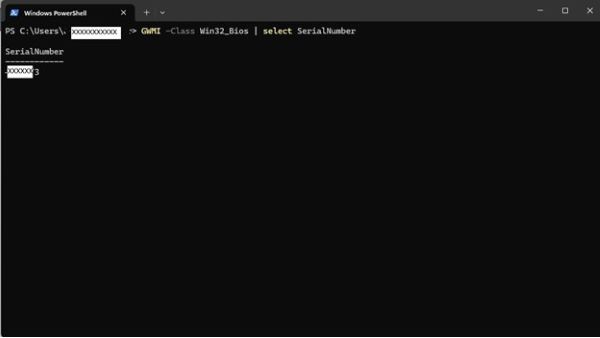
Windows-tablets
- Veeg op het Windows-tegelscherm omhoog vanaf de onderkant en tik op Alle apps.
- Blader naar rechts tot u bij Windows PowerShell komt.
- Gebruik in het PowerShell-venster het schermtoetsenbord om te typen
GWMI -Class Win32_Bios | select SerialNumberen druk op Enter. - De servicetag (het serienummer) verschijnt zoals weergegeven in de volgende afbeelding.
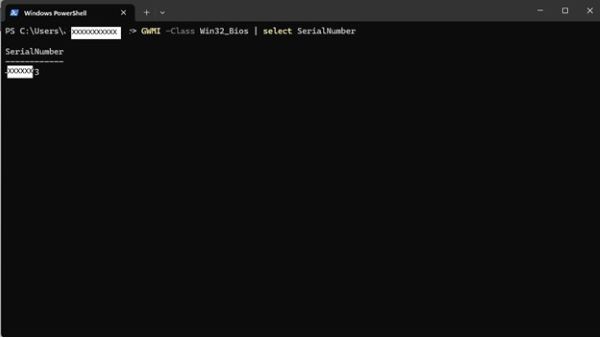
 Buiten de garantie? Geen probleem. Ga naar de website Dell.com/support, voer uw Dell servicetag in en bekijk onze aanbiedingen.
Buiten de garantie? Geen probleem. Ga naar de website Dell.com/support, voer uw Dell servicetag in en bekijk onze aanbiedingen.
OPMERKING: Aanbiedingen zijn alleen beschikbaar voor pc-klanten uit de VS, Canada, het VK, Frankrijk, Duitsland, China en Japan. Server en storage zijn niet van toepassing.
Informations supplémentaires
Meer referenties
Volg de onderstaande koppeling voor aanvullende instructies over hoe u uw Dell servicetag kunt vinden, afhankelijk van de Dell computer of het product dat u bezit:
Produits concernés
Alienware, Inspiron, OptiPlex, Vostro, XPS, G Series, G Series, Alienware, Inspiron, Latitude, Vostro, XPS, Fixed Workstations, Mobile WorkstationsPropriétés de l’article
Numéro d’article: 000130711
Type d’article: How To
Dernière modification: 07 Aug 2024
Version: 12
Trouvez des réponses à vos questions auprès d’autres utilisateurs Dell
Services de support
Vérifiez si votre appareil est couvert par les services de support.
Propriétés de l’article
Numéro d’article: 000130711
Type d’article: How To
Dernière modification: 07 Aug 2024
Version: 12
Trouvez des réponses à vos questions auprès d’autres utilisateurs Dell
Services de support
Vérifiez si votre appareil est couvert par les services de support.